
时间:2021-03-31 01:15:57 来源:www.win10xitong.com 作者:win10
许多用户在使用win10系统的时候都遇到了Win10自动更新的问题,有一些电脑高手对这个Win10自动更新的问题都束手无策。那我们可不可以自己独立解决呢?小编想到一个解决的方法:1、按 Win + X 组合键,或右键点击左下角的开始菜单,在打开的隐藏菜单项中,选择运行(Win+R);2、运行窗口中,输入services.msc 命令,确定或回车,可以快速打开服务就这个问题很轻松的搞定了。下面就一起好好的看一下Win10自动更新问题的操作措施。
推荐系统下载:深度系统Win10专业版
方法一
1.按Win X组合键,或者右键单击左下角的开始菜单,从打开的隐藏菜单项中选择run(Win r);
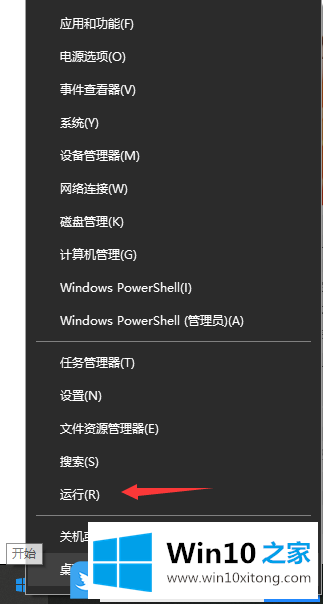
2.在操作窗口中,输入services.msc命令,确认或按enter键快速打开服务;
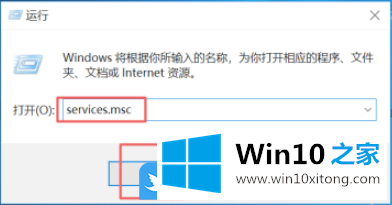
3.在服务窗口中,找到并双击打开窗口更新;
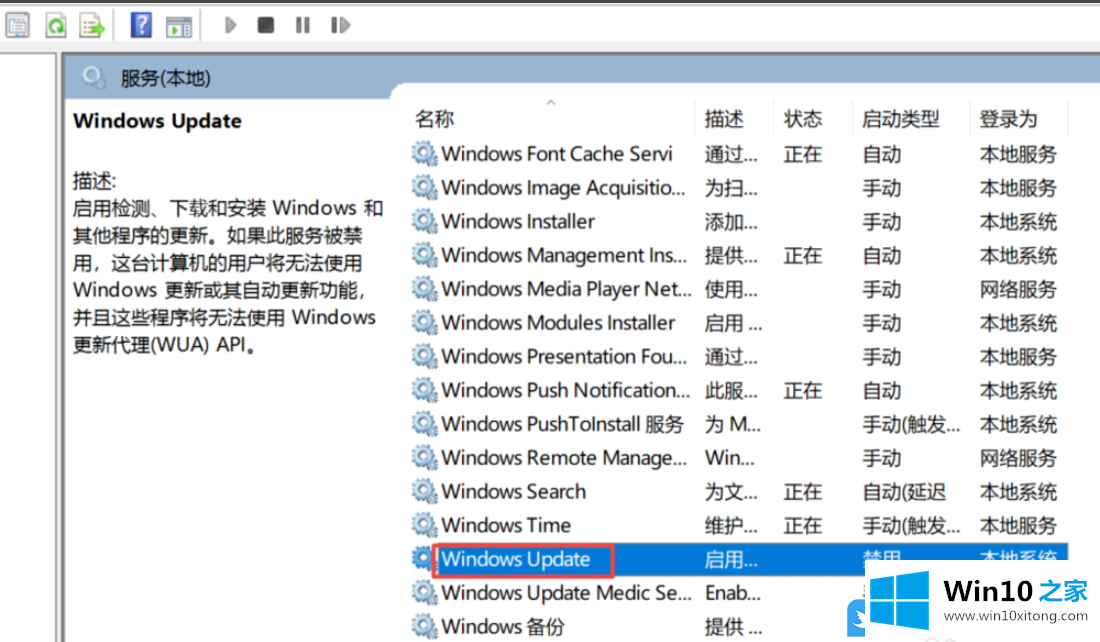
4.在“窗口更新属性(本地计算机)”窗口中,将启用状态更改为禁用,然后单击确定;
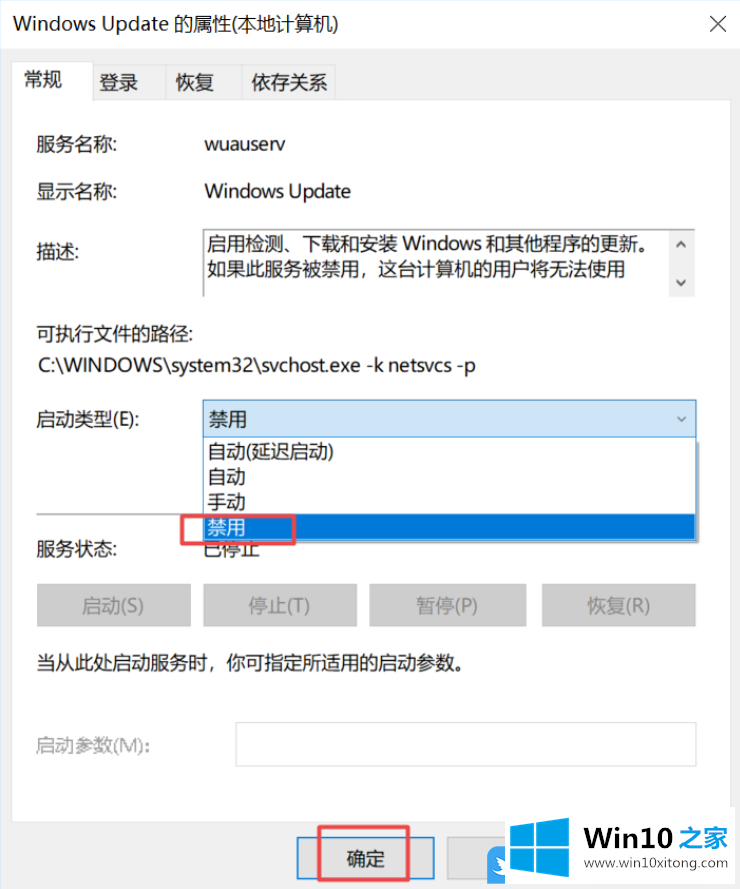
方法2
1.按Win键,或单击左下角的开始菜单。在打开的菜单项中,单击电源按钮上方的设置;
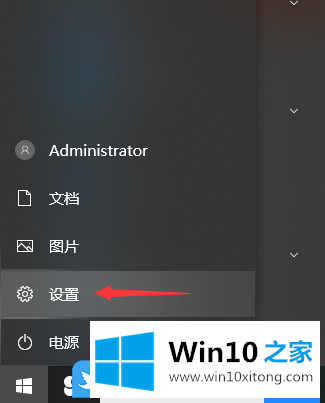
2.在“窗口设置”窗口中,单击“更新和安全性”;
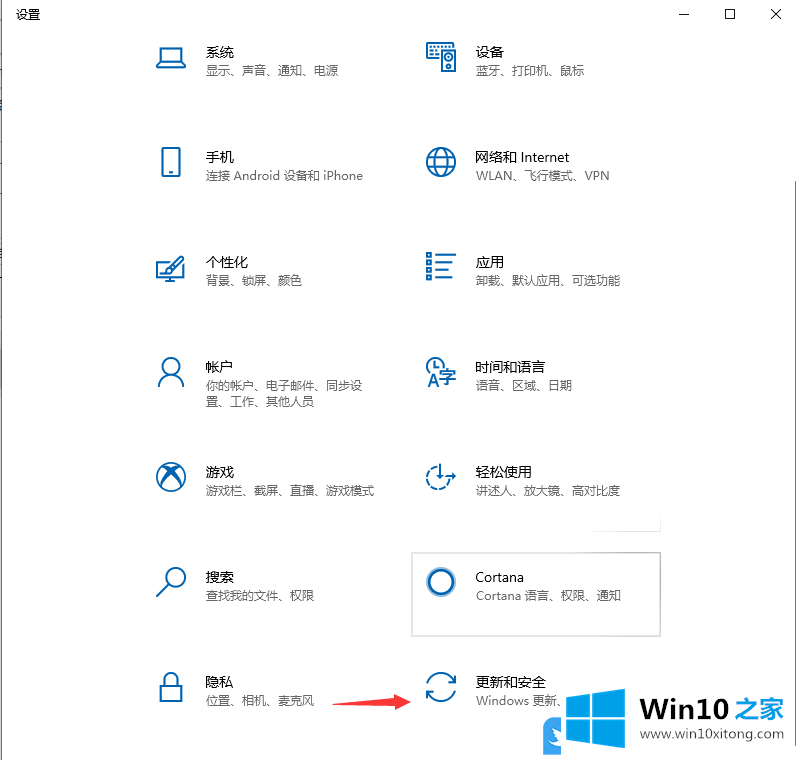
3.在更新和安全首页设置窗口,点击左侧的Windows Update,然后点击右侧的高级选项;
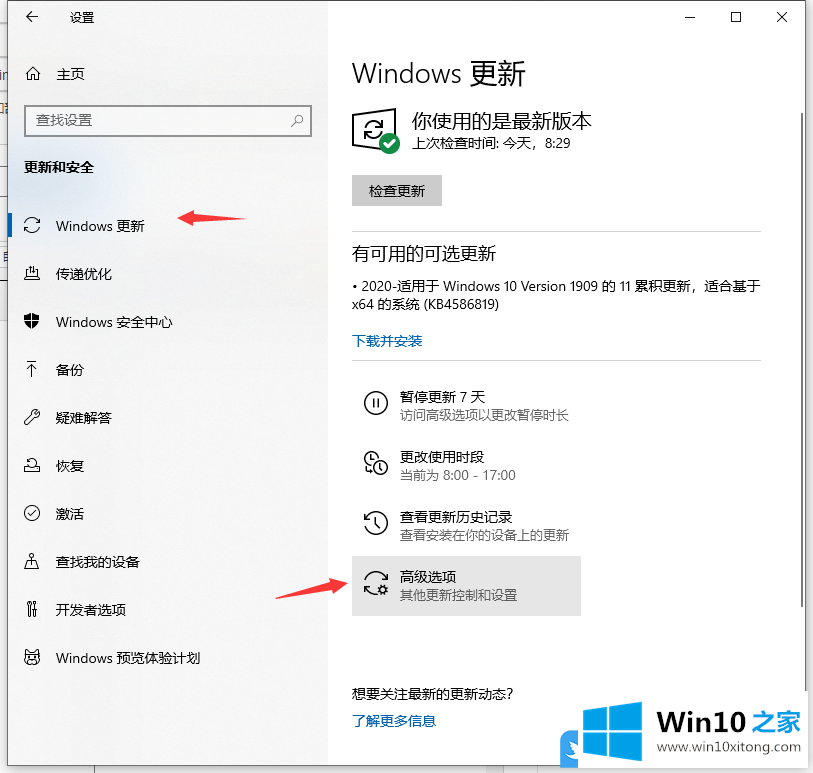
4.在高级选项中,可以关闭自动更新;
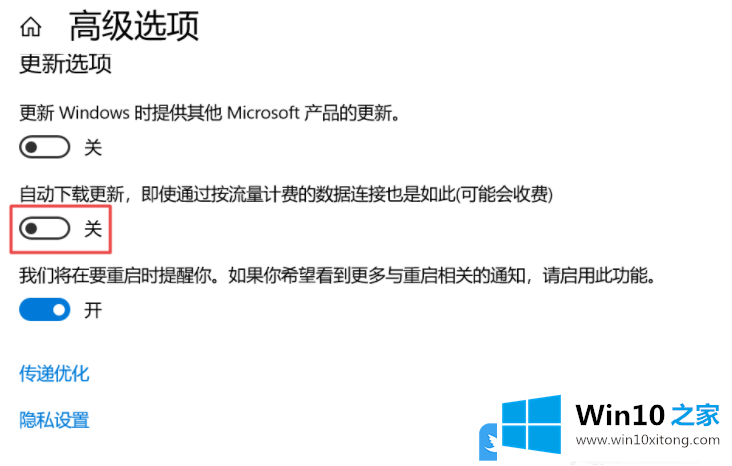
方法3
1.仍然在刚才的高级选项中,我们点击交付优化;
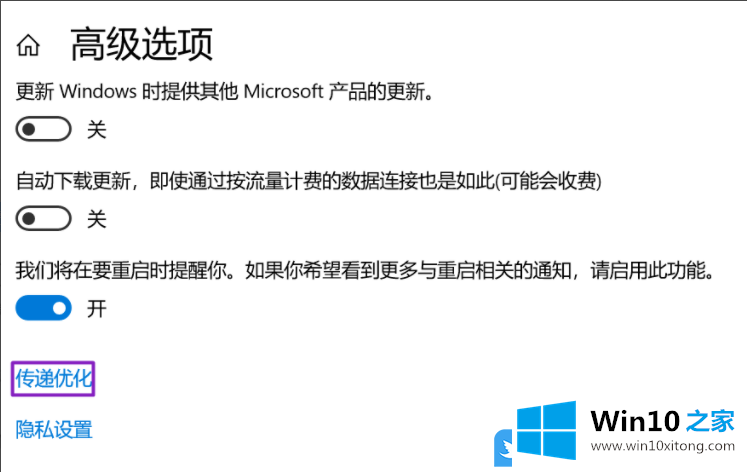
2.然后点击高级选项;
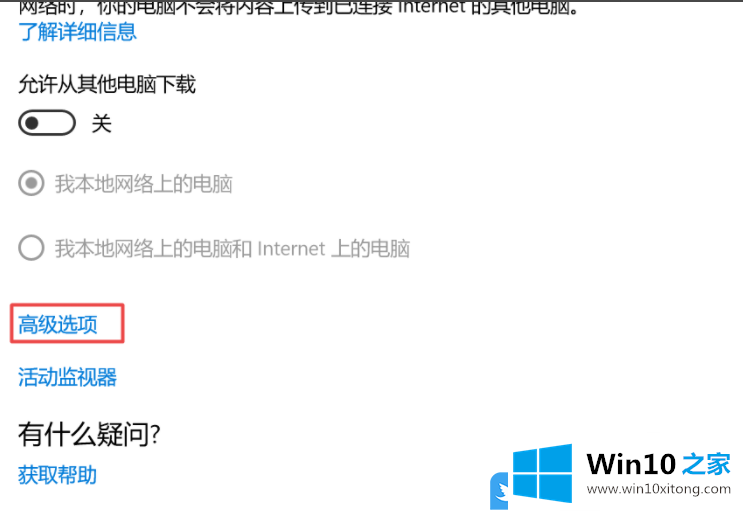
3.之后我们看到了下载设置和上传设置,把所有的滑动按钮都滑到最左边;
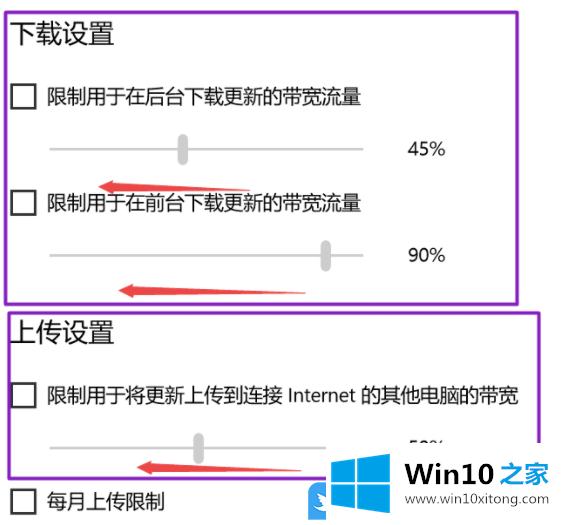
4.滑动到位后,下载上传基本受控,可以避免升级;
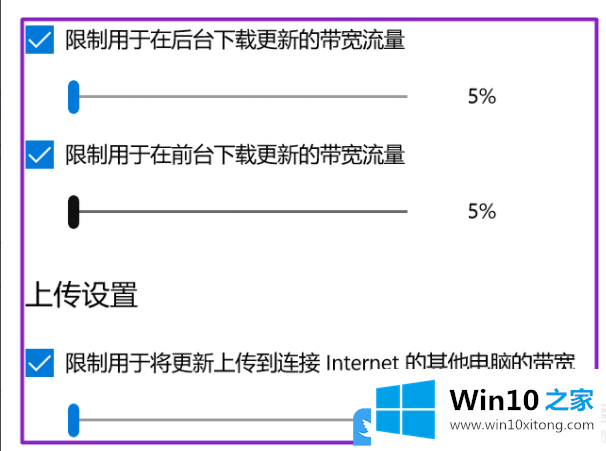
这就是如何关闭Win10自动更新|如何永久关闭win10自动更新。如果本文的方法能帮到你,那么收藏白云一键式重装系统网站。
对于Win10自动更新的问题大家是不是根据小编在上文提供的方法步骤完美的解决了呢?如果你还有其他的问题需要小编帮助,可以告诉小编。你对本站的支持,我们非常感谢。